Windows10系统如何隐藏硬盘分区
为了更好地保护电脑磁盘中的重要资料,一些windows10系统用户就希望能将硬盘分区隐藏起来。那么,这该如何实现呢?会不会十分复杂呢?接下来,系统城小编就为大家分享Windows10系统隐藏硬盘分区的技巧。
具体如下:
1、在开始菜单上单击右键,点击【磁盘管理】;
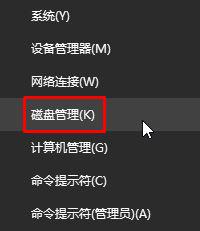
2、在需要隐藏的分区上单击鼠标右键,选择【更改驱动器号和路径】;
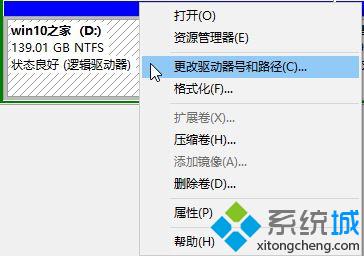
3、在更改X的驱动器号和路径 中点击【删除】;
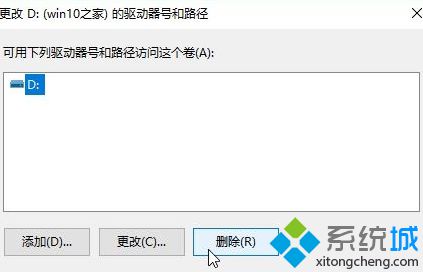
4、在弹出的【磁盘管理】界面点击“是”即可完成隐藏操作。
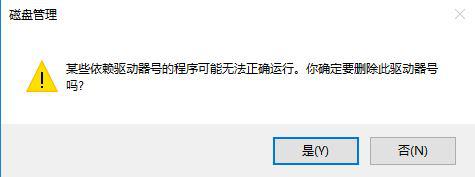
5、设置完成后打开计算机就看不到刚才隐藏的磁盘分区了,如果需要重新显示只按下步骤1-3 打开在更改X的驱动器号和路径 ,点击【添加】,选择需要添加的磁盘盘符 点击【确定】即可。
另外,我们还可以通过在此电脑上单击鼠标右键,选择【管理】-【存储】-【磁盘管理】界面中打开磁盘管理进行设置。
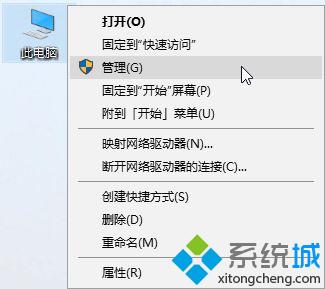
以上就是小编为大家推荐的Windows10系统隐藏硬盘分区的具体方法了。更多信息,请关注:系统城Win10专题(https://www.xitongcheng.com/win10/zt/)
相关教程:将u盘的一个分区隐藏查看u盘隐藏分区戴尔隐藏分区恢复系统w7系统硬盘分区xp系统如何分区我告诉你msdn版权声明:以上内容作者已申请原创保护,未经允许不得转载,侵权必究!授权事宜、对本内容有异议或投诉,敬请联系网站管理员,我们将尽快回复您,谢谢合作!










